Play Store merupakan salah satu toko aplikasi di Android milik Google Play yang berguna untuk menjelajahi berbagai aplikasi, game, film, musik, buku dan konten Android terbaru lainnya yang bisa Anda dapatkan secara gratis maupun berbayar.
Google Play Store adalah aplikasi yang “biasanya” sudah otomatis terpasang di Android.
Namun tidak bisa sembarangan digunakan, karena memerlukan beberapa syarat seperti memiliki Akun Google untuk mengakses fitur dan mengunduh aplikasi didalamnya.
Bagi sebagian besar orang yang terbiasa dengan perangkat Android, tentu mengaktifkan Play Store bukanlah hal yang sulit.
Akan tetapi, lain halnya dengan masyarakat awam yang pada umumnya tidak tau atau malah sangat gaptek sehingga mereka tidak mengerti bagaimana cara mengaktifkan play store di Android.
Berikut secara singkat akan kami paparkan cara aktivasi Play Store dengan mudah dan cepat.
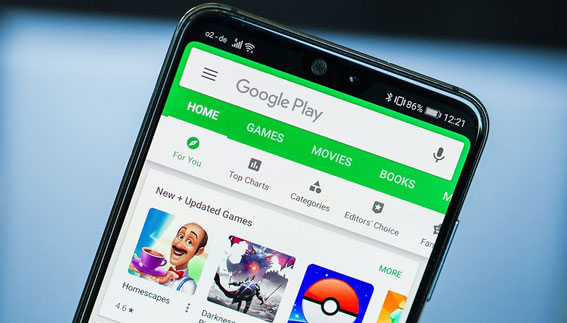
Cara Mengaktifkan Aplikasi Play Store di Android
Pastikan Play Store Sudah ada di Android
Pada umumnya, aplikasi Play Store biasanya sudah terpasang di perangkat Android jadi tidak perlu repot-repot mencari sendiri.
Tapi pada beberapa kasus, Play Store belum terinstal di perangkat Android (bisa terjadi pada Android dengan versi OS lama) atau tidak sengaja terhapus.
Untuk kasus tersebut pastikan Anda mendownload Play Store terlebih dahulu di website resmi dan terpecaya seperti APKMirror.com dengan mengetik Play Store pada kolom pencarian dan pilih versi mana yang ingin Anda download.
Jika aplikasi Play Store sudah terpasang di perangkat smartphone Anda, lanjutkan dengan melakukan aktivasi akun di Play Store agar bisa menggunakannya.
Membuat Akun Google
Setiap ponsel Android “Diwajibkan” membuat akun Google untuk bisa menikmati beberapa layanan dari Google seperti Gmail, Google Drive dan juga Play Store.
Maka dari itu, yang harus pertama dilakukan disini adalah membuat Akun Google terlebih dahulu, untuk langkahnya silakan simak berikut ini:
Masuk ke Setelan > Tambahkan akun > Google > Pilih Baru.
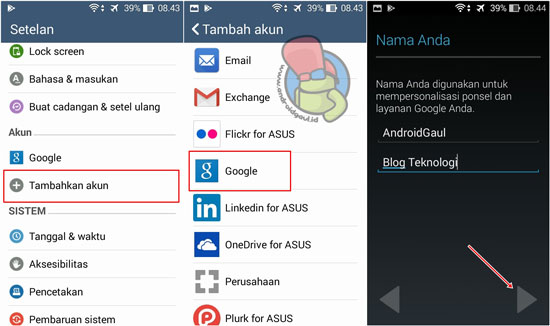
Isi nama anda menggunakan nama depan dan belakang, lalu pilih next, tentukan nama email anda, dan selanjutnya isi kata sandi minimal 8 karakter.
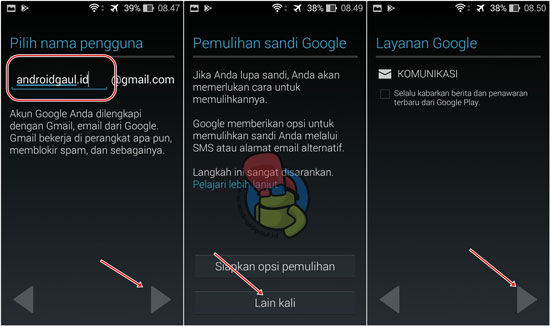
NB : Jika nama email tidak tersedia, coba dengan menambahkan kombinasi huruf dan angka dibelakang nama email anda. Contoh [email protected] sampai ada yang cocok.
Setelah membuat kata sandi lanjut dengan cara memilih lain kali, lalu pilih Saya setuju untuk membuat akun Google anda tadi.

Langkah selanjutnya anda akan diminta untuk mengetik kode captcha, jika berhasil akan ada pemberitahuan bahwa sudah berhasil masuk ke akun.
Untuk mengeceknya, anda bisa pergi ke Setelan > Akun > Google.
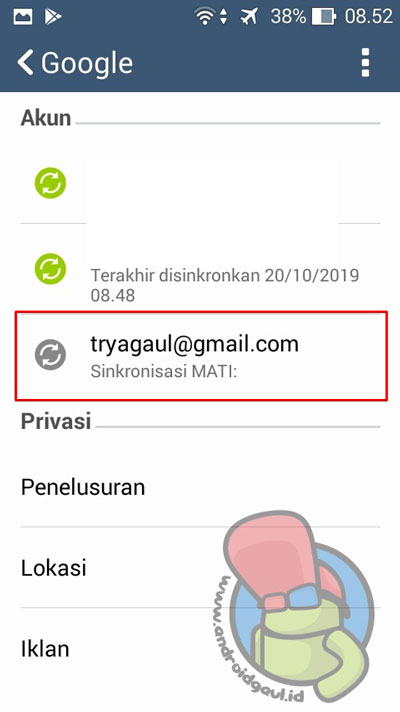
Dan disini kita bisa melihat akun Google yang telah ada di ponsel tersebut. Untuk mengeluarkan beberapa akun Google yang sudah tidak digunakan, anda bisa melakukan logout gmail.
Membuka Play Store
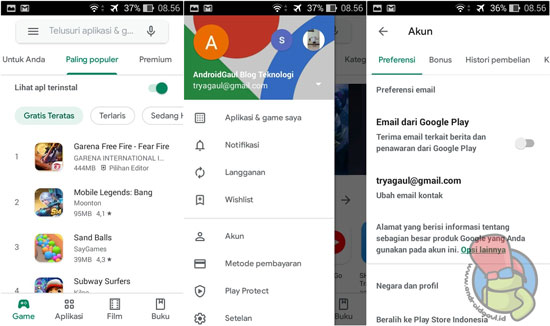
Karena sekarang anda sudah memiliki akun Google yang berhasil login di ponsel, maka sekarang anda bisa membuka aplikasi Play Store untuk mengaktifkannya.
Didalam play store ini terdapat 4 kategori yaitu Game, Aplikasi, Film dan Buku. Semuanya bisa digunakan secara gratis oleh pengguna, namun ada beberapa konten yang memang bersifat premium atau berbayar.
Didalam Play Store ini kalian akan diberikan beberapa rekomendasi aplikasi dan game yang bisa dicoba. Dan untuk game dan aplikasi yang tidak cocok dengan spesifikasi ponsel tidak akan ditampilkan.
Menggunakan Play Store untuk Download Aplikasi
Di Play Store sendiri terdapat fitur pencarian dimana anda bisa mencari aplikasi yang ingin di instal. Misalnya ketik dengan kata kunci “facebook” maka yang muncul adalah aplikasi yang berhubungan dengan facebook.
Untuk mengunduhnya cukup gampang, anda hanya perlu menekan tombol Instal berwarna hijau daun, lalu tunggu hingga proses unduh selesai dan aplikasi siap digunakan.
Demikianlah cara mengaktifkan Play Store khusus pengguna baru sehingga bisa digunakan untuk mengunduh berbagai aplikasi yang tersedia pada Google Play Store.
Tips Agar Play Store Tidak Boros Data
Saat baru mengaktifkan play store tentu aplikasi tersebut masih dalam setting default. Terdapat satu fitur yang dapat membuat boros data yaitu auto update.
Dan hal tersebut sangat merugikan pengguna kuota data seluler, untuk pengguna wifi anda bisa mengabaikan hal ini karena rata-rata wifi dirumah sudah unlimited / tanpa batas kuota.
Bagi pengguna data kartu seluler, silakan lakukan setting seperti berikut ini:
Masuk ke Play Store > Pilih Menu > Setelan > Update aplikasi secara otomatis setting menjadi Jangan update aplikasi secara otomatis.
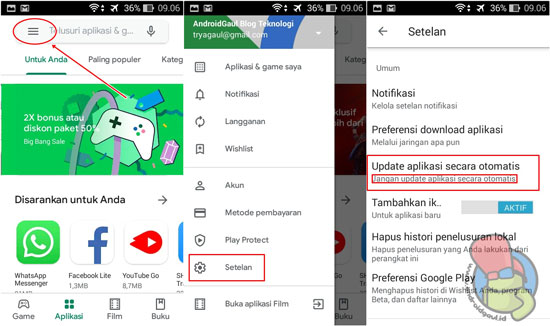
Dengan begitu Play Store tidak akan melakukan update secara otomatis terhadap aplikasi yang kita instal. Sehingga kuota data anda akan aman dan tidak cepat habis.
Bahkan kami juga sudah pernah membahas masalah ini pada artikel terpisah yang bisa anda baca disini.
Beberapa Masalah yang Sering Terjadi Pada Play Store
Kami juga memiliki beberapa artikel yang terkait dengan Google Play Store. Kami sudah pernah mengulas beberapa masalahnya, selengkapnya bisa anda lihat pada daftar artikel dibawah ini:
- 3 Cara Mengatasi Diperlukan Autentikasi Google di Play Store
- 7 Cara Mengatasi Google Play Store Tidak Ada Sambungan
- 6 Cara Mengatasi Google Play Store Terhenti di Android
- 13 Cara Mengatasi Google Play Store Tidak Bisa Dibuka di Android
- 3 Cara Download Aplikasi dari Play Store ke Laptop / PC dan Menjalankan
Pada intinya saat anda membuat akun Google atau saya contohkan Gmail, maka otomatis anda sudah bisa menggunakan produk Google yang lainnya seperti Youtube, Google Drive, Play Store, Play Buku dan masih banyak lagi.
Akun Google juga bisa digunakan untuk memulihkan data yang Anda cadangkan pada akun, sehingga jika nantinya Anda menggunakan perangkat lain dapat mengembalikan data Play Store Anda hanya dengan Login email melalui akun yang sama.








